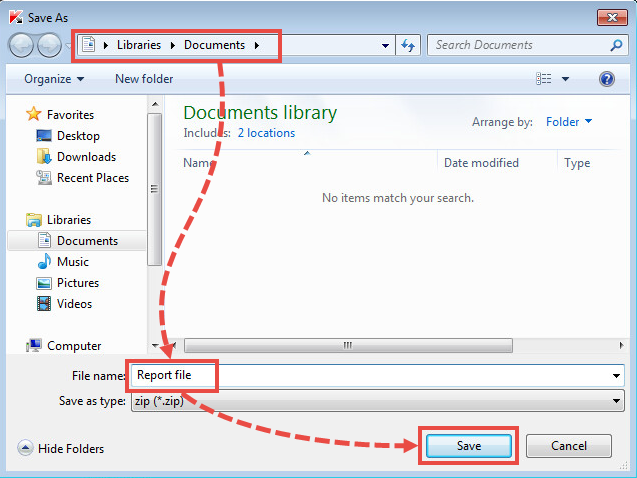How to collect trace files for Kaspersky Total Security 2018 and send them to Technical Support
To fix some of the problems with Kaspersky Total Security 2018 that you may experience, Kaspersky Lab Technical Support may require trace files of the application's components.
How to get trace files
- In the main window of Kaspersky Total Security 2018, click the Support icon.
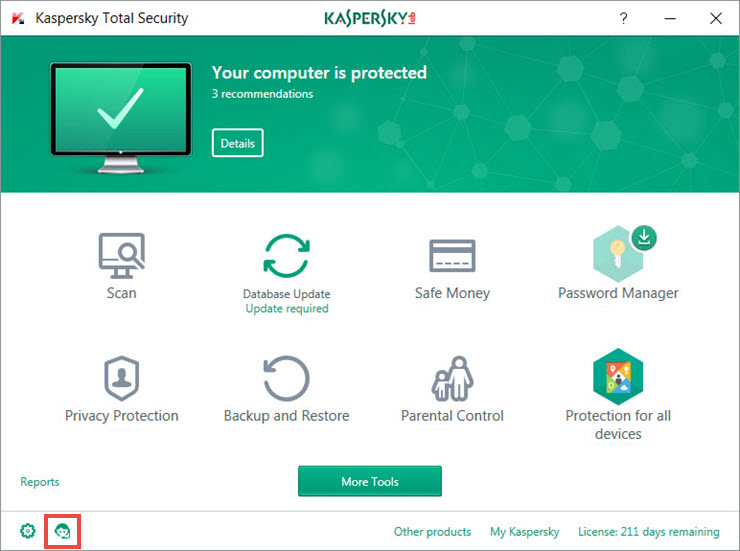
- If you have problems opening the application window, see this guide.
- In the Support window, click Support Tools.
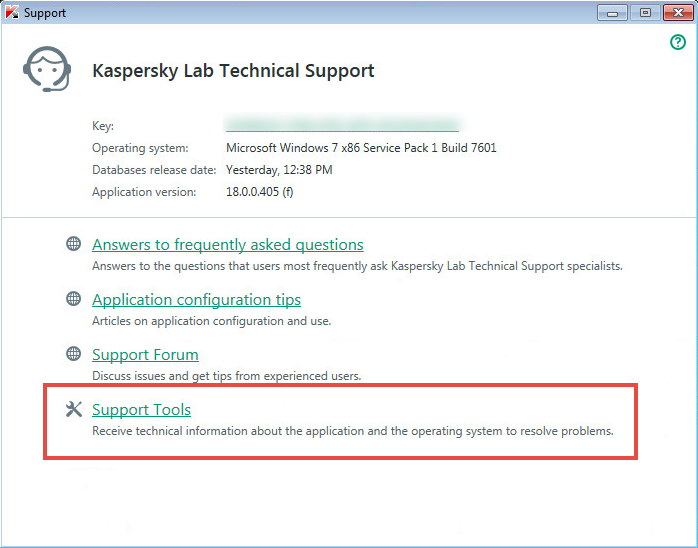
- In the Traces section, select the trace level:
- Errors
- Important
- Recommended
- All
Your Technical Support engineer will tell you which trace level to select. If it was not specified, use Recommended.
Click Enable traces.
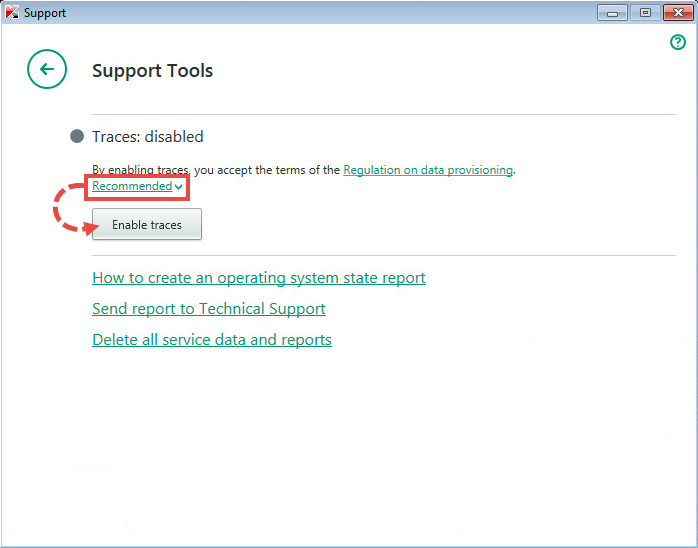
- Reproduce the issue.
If a particular component (or one of its subsystems) has been identified as the reason for a failure in Kaspersky Total Security 2018, we recommend that you disable all other protection components while traces are being collected. For example, if Web Anti-Virus seems to malfunction, disable all protection components except for Web Anti-Virus.
- Click the Stop (the red rectangle) button.
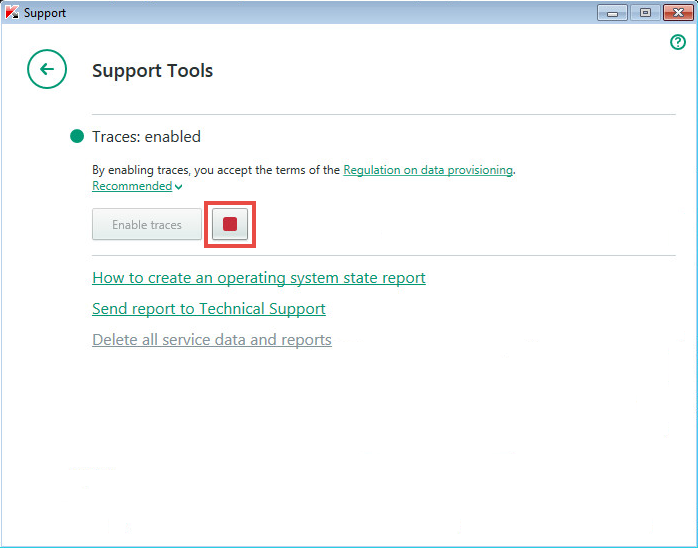
- Close the product window.
- Restart your computer.
How to locate trace files
The trace files will be saved as text files with the .log extension under unique names:
[Product name]_[Product version]_[Date of creation]_[Time of creation]_[Random characters]_[Tracing type]_[Encryption type].
E.g. KAV.18.0.0.405d_12.05_15.29_2112.SRV
In some cases, Technical Support may need the *HST.log file. Technical Support engineer will provide you with the instructions on how to get it.
To locate the trace files you have created, do the following:
- Enable Show hidden files and folders function.
- Simultaneously press Win and E keys on your keyboard.
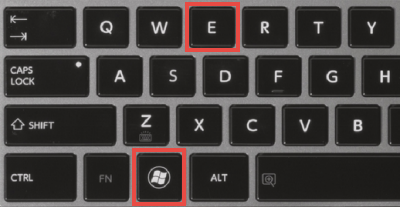
- In the Address Bar of the Windows Explorer, type the following:
- For Windows Vista/7/8/8.1/10 OS: %ALLUSERSPROFILE%\Kaspersky Lab\
- For Windows XP: %ALLUSERSPROFILE%\Application Data\Kaspersky Lab\
- Press Enter on the keyboard.
- Windows Explorer will display the Kaspersky Lab folder that contains trace files.
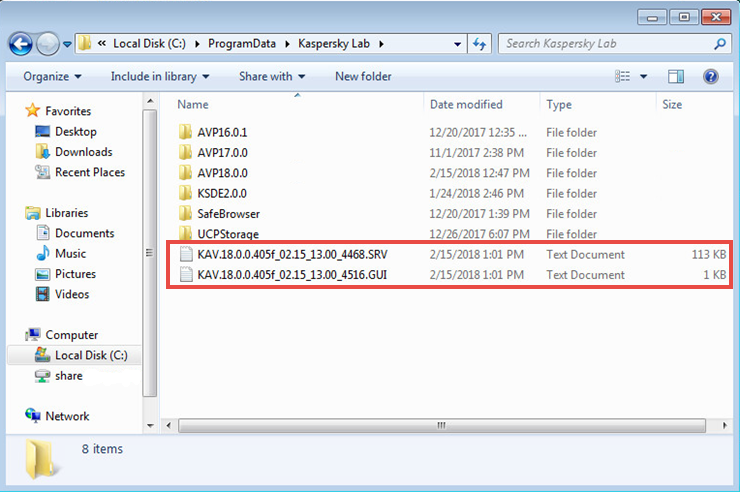
How to upload trace files to the Kaspersky Lab server
After you collect the reports, upload them to the Kaspersky Lab server. To do it:
- In the main window of Kaspersky Total Security 2018, click the Support icon.
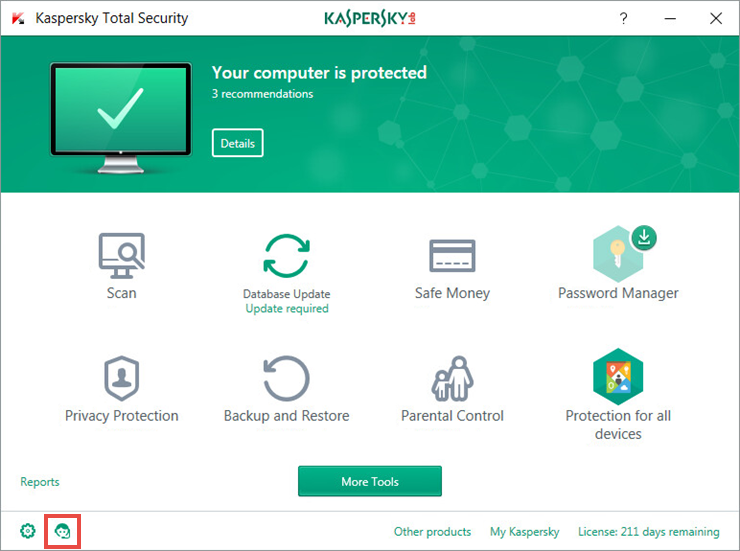
- If you have problems opening the application window, see this guide.
- In the Support window, click Support Tools.
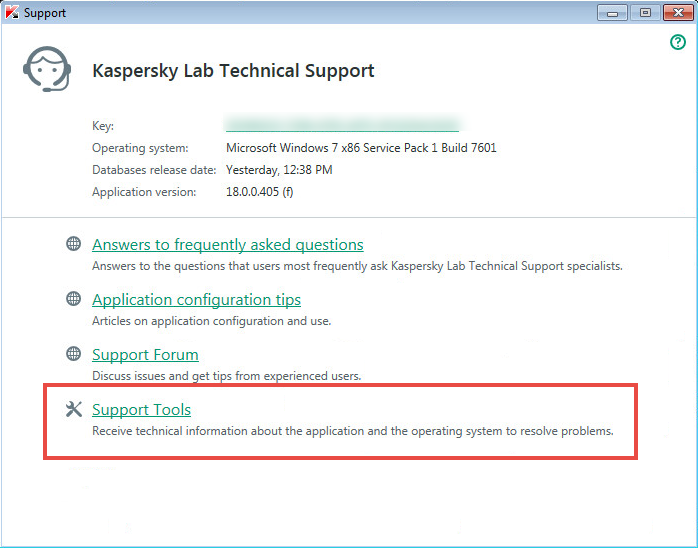
- Click Send report to Technical Support.
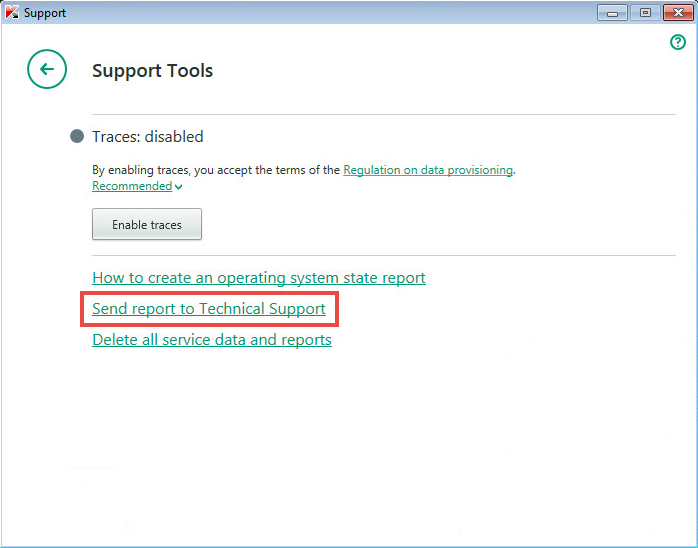
- Select the reports you want to send.
- Enter the ID that was assigned to your request in My Kaspersky and click Send report.
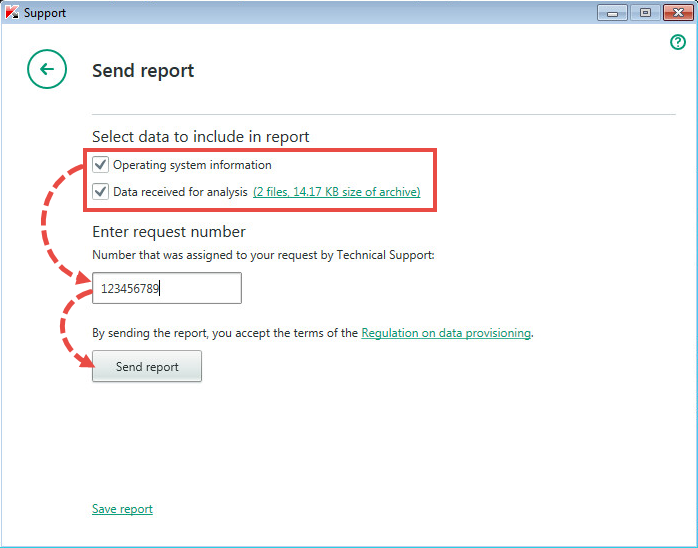
- Please wait until the report is packed and uploaded.
- If you cannot send the files at the moment, you can save the archive with all required trace files locally on your computer and send it later through My Kaspersky. To save the reports locally, click Save report.
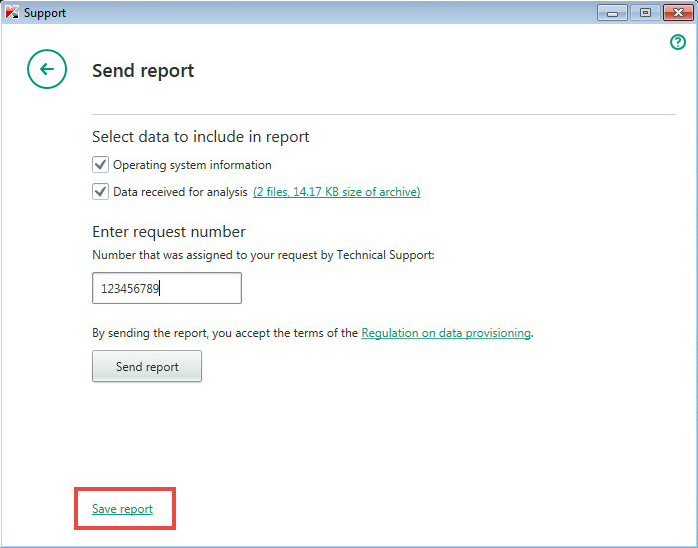
- In the Save As window, select the folder to save the files.
- By default, trace and log files are saved in the Documents folder (Windows Vista/7/8/8.1/10)
- In the File name field, type the archive name.
- Click Save.